집 >소프트웨어 튜토리얼 >사무용 소프트웨어 >PPT에서 텍스트를 애니메이션 형태로 하나씩 나타나게 하는 작업 과정
PPT에서 텍스트를 애니메이션 형태로 하나씩 나타나게 하는 작업 과정
- 王林앞으로
- 2024-03-26 17:01:191151검색
PHP Editor Apple은 오늘 PPT에서 텍스트를 애니메이션 형식으로 하나씩 표시하는 작업 과정을 여러분과 공유합니다. PPT를 만들 때 텍스트가 점진적으로 나타나도록 함으로써 청중이 점차적으로 핵심에 집중할 수 있도록 유도하고 표현력을 높일 수 있습니다. 다음에는 PPT를 더욱 매력적이고 효과적으로 만드는 방법을 자세히 소개하겠습니다.
1. 먼저 PPT에서 PPT를 엽니다. 이 애니메이션 효과를 적용하려는 텍스트를 이 ppt에서 선택하세요.
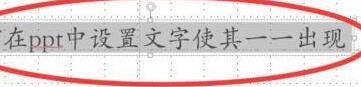
2. 선택 후 상단 툴바에서 [애니메이션]을 클릭한 후 애니메이션 효과의 [표시]를 클릭하면 선택한 텍스트의 왼쪽 상단에 디지털 모서리 표시가 나타납니다. 선택한 텍스트는 기본 애니메이션으로 되어 있습니다.
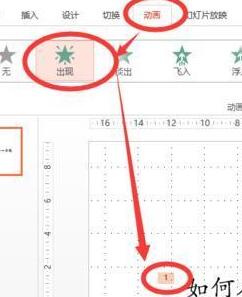
3. 클릭하면 [효과 옵션] 열 오른쪽 하단에 작은 화살표가 나타납니다. [효과]를 클릭하고 효과 페이지에서 [애니메이션 텍스트]를 선택하세요.
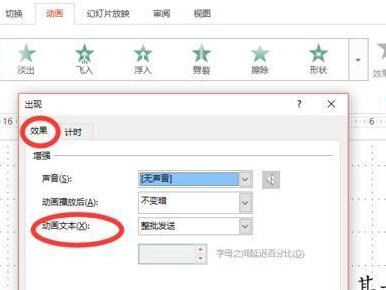
4. [애니메이션 텍스트] 열에서 [문자별]을 선택하는 동시에 아래의 각 문자 사이의 일시 중지 기간을 설정한 다음 확인을 클릭할 수도 있습니다. 그러면 선택한 텍스트가 프린터로 나타납니다.
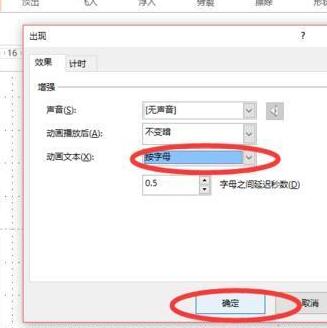
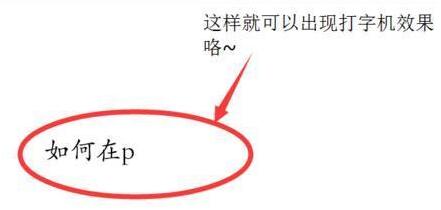
5. 또 다른 방법은 이러한 텍스트를 여러 개의 독립된 텍스트 상자에 넣는 것입니다.
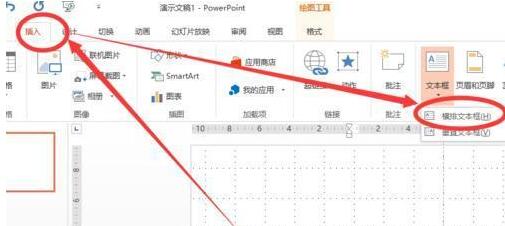
6. 그런 다음 각 텍스트 상자에 대해 별도로 애니메이션 효과를 설정합니다. 즉, 각 텍스트 상자를 선택한 후, 위 툴바에서 [애니메이션 효과] → [나타내기]를 클릭하세요. 설정이 완료되면 각 텍스트 상자의 왼쪽 상단에 애니메이션이 나타나기 전과 후의 순서로 다른 숫자가 나타나는 것을 볼 수 있습니다.
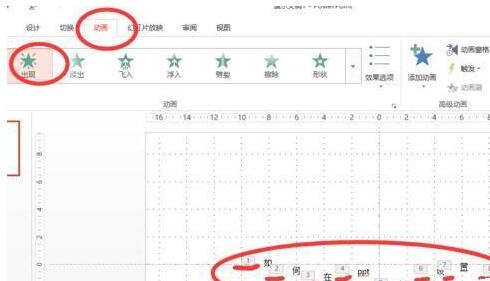
7. 설정 후 상단 툴바에서 [애니메이션 창]을 클릭하면 인터페이스 오른쪽에 툴바가 나타나 간격 시간, 표시 순서 등을 조정할 수 있습니다. .
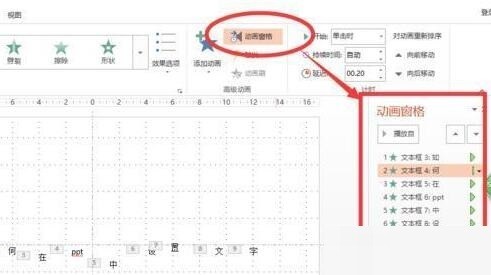
참고: 단어별로 독립적인 애니메이션 효과를 설정하는 것은 권장되지 않습니다. 단어가 적다면 두 방법 모두 괜찮습니다. 단어가 많으면 하나씩 설정하는 것이 매우 번거롭습니다.
위 내용은 PPT에서 텍스트를 애니메이션 형태로 하나씩 나타나게 하는 작업 과정의 상세 내용입니다. 자세한 내용은 PHP 중국어 웹사이트의 기타 관련 기사를 참조하세요!

